- Del 1. Slik overfører du bilder fra iPhone til Chromebook via iCloud
- Del 2. Hvordan overføre bilder fra iPhone til Chromebook via Google Foto
- Del 3. Slik overfører du bilder fra iPhone til Chromebook via USB-kabel
- Del 4. Hvordan overføre bilder fra iPhone til Chromebook via FoneTrans for iOS
- Del 5. Vanlige spørsmål om hvordan du overfører bilder fra iPhone til Chromebook
Slik overfører du bilder fra iPhone til Chromebook på enestående måter
 Postet av Lisa Ou / 14. januar 2022 09:00
Postet av Lisa Ou / 14. januar 2022 09:00 Overføring av bilder fra iPhone til Chromebook er en prosess du må gjøre hvis du vil lagre og få tilgang til iPhone-bildene dine på Chromebooken. Først er det viktig å merke seg at Chromebook er en type datamaskin som kjører Chrome OS. Chromebook er ment å hjelpe deg med å jobbe med ting raskere og enklere. Dette er grunnen til at det er blant de beste kandidatenhetene for skole- og arbeidsprosjekter som involverer arbeid med iPhone-bilder. Men spørsmålet er, vet du hvordan du overfører bilder fra iPhone til Chromebook? Hvis ikke, ikke bekymre deg fordi dette innlegget fikk deg tilbake. Lær hvordan du overfører iPhone-bilder til Chromebooken din gjennom forenklede, men praktiske løsninger.
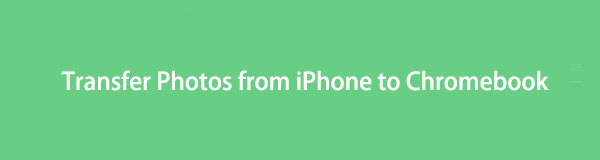

Guide List
- Del 1. Slik overfører du bilder fra iPhone til Chromebook via iCloud
- Del 2. Hvordan overføre bilder fra iPhone til Chromebook via Google Foto
- Del 3. Slik overfører du bilder fra iPhone til Chromebook via USB-kabel
- Del 4. Hvordan overføre bilder fra iPhone til Chromebook via FoneTrans for iOS
- Del 5. Vanlige spørsmål om hvordan du overfører bilder fra iPhone til Chromebook
Med FoneTrans for iOS, vil du ha frihet til å overføre data fra iPhone til datamaskin. Du kan ikke bare overføre iPhone-tekstmeldinger til datamaskinen, men også bilder, videoer og kontakter kan enkelt flyttes til PC.
- Overfør bilder, videoer, kontakter, WhatsApp og mer data med letthet.
- Forhåndsvis data før du overfører.
- iPhone, iPad og iPod touch er tilgjengelige.
Del 1. Slik overfører du bilder fra iPhone til Chromebook via iCloud
Den offisielle skylagringen og cloud computing-tjenesten for Apple-enheter er iCloud. Du kan lagre iPhone-dataene dine. På det notatet kan du bruke iCloud til å sikkerhetskopiere iPhone-bildene dine og få tilgang til dem på Chromebooken og lagre dem. Med iCloud kan det være enkelt og raskt å overføre bilder fra iPhone til Chromebook, så lenge du vet hvordan du gjør det.
Trinn for hvordan du overfører bilder fra iPhone til Chromebook via iCloud:
Trinn 1Først åpner du innstillingene og går til Apple-ID-en din på iPhone. Etter det, trykk på iCloud og velg Bilder. Derfra, aktiver iCloud Bilder.
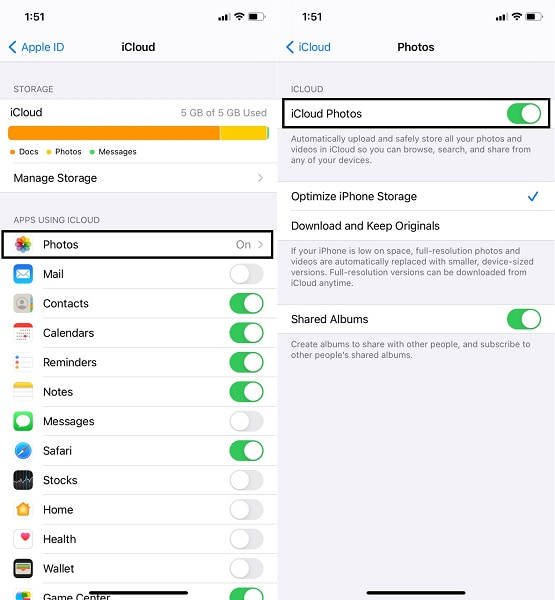
Trinn 2Nå på Chromebooken din, søk og åpne det offisielle nettstedet til iCloud. Akkurat da logger du på med Apple ID og passord.
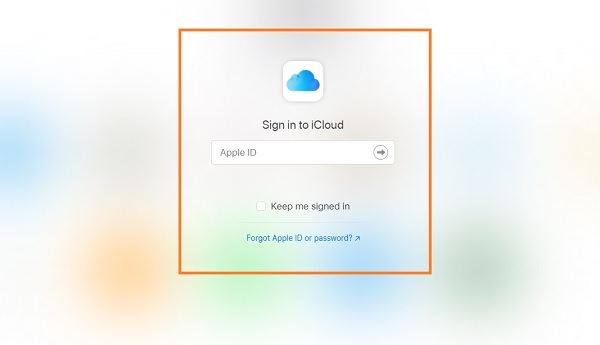
Trinn 3Deretter vil du se alle datatypene som er sikkerhetskopiert på iCloud. Plukke ut Bilder, og velg deretter alle de du vil lagre på Chromebooken.
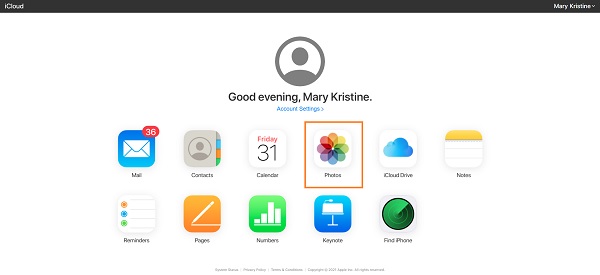
Trinn 4Til slutt trykker du på Last ned ikonet øverst på skjermen.
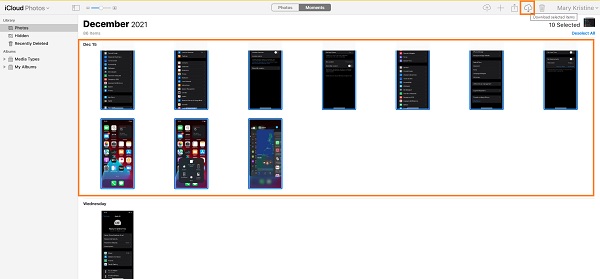
Vær oppmerksom på at du må være koblet til WiFi eller ha Internett på iPhone og Chromebook når du fortsetter med denne metoden. I tillegg har iCloud gratis lagring på kun 5 GB. Hvis de totale iCloud-dataene dine overstiger 5 GB, må du oppgradere og betale for mer iCloud-lagringsplass. Ellers vil bildene dine ikke bli sikkerhetskopiert eller vil bli sikkerhetskopiert i lavere kvalitet for å spare minneplass. Med det bør du sannsynligvis vurdere å bruke andre skylagringstjenester.
Med FoneTrans for iOS, vil du ha frihet til å overføre data fra iPhone til datamaskin. Du kan ikke bare overføre iPhone-tekstmeldinger til datamaskinen, men også bilder, videoer og kontakter kan enkelt flyttes til PC.
- Overfør bilder, videoer, kontakter, WhatsApp og mer data med letthet.
- Forhåndsvis data før du overfører.
- iPhone, iPad og iPod touch er tilgjengelige.
Del 2. Hvordan overføre bilder fra iPhone til Chromebook via Google Foto
Google Photos er en skylagrings- og bildedelingstjeneste introdusert av Google. Denne appen lar deg synkronisere, laste ned og få tilgang til bilder på alle enheter med samme Google-konto. Gjennom Google Foto kan du nå få tilgang til og dele iPhone-bildene dine i full kvalitet på de andre enhetene dine, for eksempel Chromebook. På det notatet kan du absolutt få tilgang til de sikkerhetskopierte bildene dine når som helst, hvor som helst, så lenge du logger på med samme Google-konto.
Trinn for hvordan du overfører bilder fra iPhone til Chromebook via Google Foto:
Trinn 1For å begynne, installer og åpne Google Foto-appen på iPhone. Registrer deg eller logg på med Google-kontoen din. Trykk deretter på profilikonet og gå til Photos Settings.
Trinn 2Derfra trykker du på Sikkerhetskopiering og synkronisering og velg Sikkerhetskopier. Deretter kan du nå velge en mappe eller alle mappene med bilder som du har tenkt å overføre til Chromebooken.
Trinn 3På den annen side, gå til Chromebook-nettleseren og søk etter Google Foto. Logg på med samme Google-konto for å sikkerhetskopiere iPhone-bildene dine på nettstedet til Google Foto.
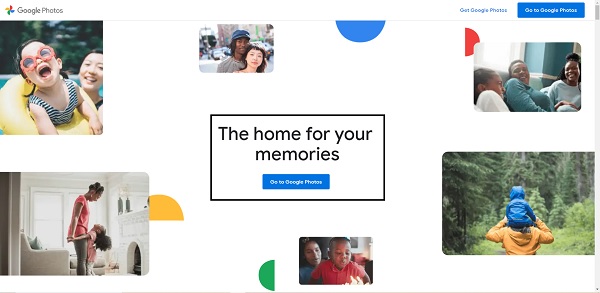
Trinn 4Til slutt velger du bildene fra iPhone og åpner ellipsemenyen. Velg på rullegardinlisten Last ned for å lagre de valgte bildene på Chromebooken din til slutt.
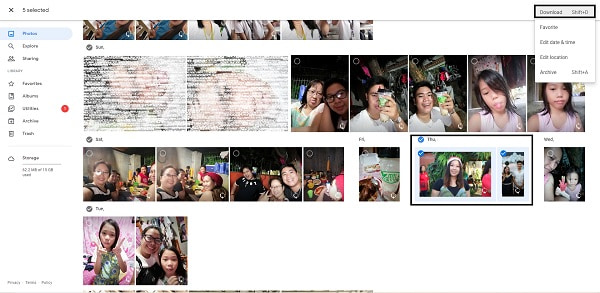
Denne metoden er faktisk enkel og praktisk. Google Foto har imidlertid sine begrensninger. Å måtte sikkerhetskopiere alle iPhone-bilder på en gang når du bare trenger noen få, er kanskje ikke effektivt. Dessuten kan nedlasting av alle iPhone-bilder du vil lagre på Chromebooken din over Internett føre til noen problemer, for eksempel en avbrudd i nedlastingsprosessen på grunn av tap av Internett. Derfor ville det være best å bruke noe mer direkte.
Med FoneTrans for iOS, vil du ha frihet til å overføre data fra iPhone til datamaskin. Du kan ikke bare overføre iPhone-tekstmeldinger til datamaskinen, men også bilder, videoer og kontakter kan enkelt flyttes til PC.
- Overfør bilder, videoer, kontakter, WhatsApp og mer data med letthet.
- Forhåndsvis data før du overfører.
- iPhone, iPad og iPod touch er tilgjengelige.
Del 3. Slik overfører du bilder fra iPhone til Chromebook via USB-kabel
Overføring av bilder via USB er en tradisjonell og direkte måte å overføre data mellom datamaskiner og smarttelefoner på. På det notatet kan du bruke denne metoden til å overføre iPhone-bildene dine til Chromebooken. Du trenger en USB-kabel og enhetene dine, ingenting annet.
Trinn for hvordan du overfører bilder fra iPhone til Chromebook via USB-kabel:
Trinn 1Først kobler du iPhone til Chromebook med en USB-kabel. Sørg for å trykke på Stol på iPhone når et varsel vises.
Trinn 2I mellomtiden åpner du Chrome OS-filappen på Chromebooken og får tilgang til iPhone. Naviger til mappen som inneholder de tiltenkte iPhone-bildene som skal overføres. Opprett samtidig en mappe på Chromebooken for iPhone-bildene dine.
Trinn 3Da kan du endelig velge bildene du vil overføre. Til slutt, dra og slipp de valgte bildene i den nyopprettede mappen.
Virker denne metoden enkel og effektiv for deg? Omfavn deg selv fordi det finnes en bedre og mer effektiv metode enn dette. Og det er å bruke et tredjepartsverktøy ment for å overføre bilder fra iOS-enheter til en hvilken som helst enhet.
Del 4. Hvordan overføre bilder fra iPhone til Chromebook via FoneTrans for iOS
FoneTrans for iOS er et overføringsverktøy som kommer godt med når du trenger å overføre iOS-data til andre enheter og datamaskiner. Overføring effektivt og effektivt er den mest avgjørende faktoren for å finne et utmerket overføringsverktøy. FoneTrans for iOS har faktisk den egenskapen. Videre må overføringsløsningen din være 100 % sikker, enkel å bruke, praktisk og uten feil. På toppen av det kan du selektivt og direkte overføre iPhone-bilder til Chromebooken din via dette verktøyet.
Med FoneTrans for iOS, vil du ha frihet til å overføre data fra iPhone til datamaskin. Du kan ikke bare overføre iPhone-tekstmeldinger til datamaskinen, men også bilder, videoer og kontakter kan enkelt flyttes til PC.
- Overfør bilder, videoer, kontakter, WhatsApp og mer data med letthet.
- Forhåndsvis data før du overfører.
- iPhone, iPad og iPod touch er tilgjengelige.
Trinn for hvordan du overfører bilder fra iPhone til Chromebook via FoneTrans for iOS:
Trinn 1Først last ned og installer FoneTrans for iOS på Chromebooken din. FoneTrans for iOS kjøres automatisk når den er installert, ellers kjøres den manuelt. Samtidig kobler du iPhone til Chromebook med en USB-kabel.

Trinn 2For det andre, klikk Bilder fra venstre sidefelt og velg albumet eller mappen der bildene du vil overføre er lagret.

Trinn 3For det tredje, velg alle bildene som skal overføres, og klikk deretter på Eksport ikon. Det er det, og du er ferdig med å overføre iPhone-bilder til Chromebook.
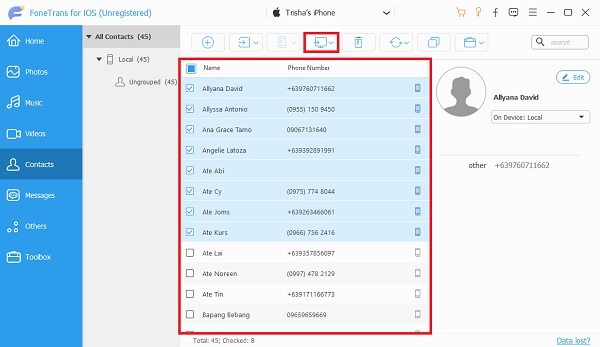
I tillegg kan FoneTrans for iOS også brukes til å søke etter hvordan du overfører bilder fra Chromebook til iPhone.
Med FoneTrans for iOS, vil du ha frihet til å overføre data fra iPhone til datamaskin. Du kan ikke bare overføre iPhone-tekstmeldinger til datamaskinen, men også bilder, videoer og kontakter kan enkelt flyttes til PC.
- Overfør bilder, videoer, kontakter, WhatsApp og mer data med letthet.
- Forhåndsvis data før du overfører.
- iPhone, iPad og iPod touch er tilgjengelige.
Del 5. Vanlige spørsmål om hvordan du overfører bilder fra iPhone til Chromebook
Kan du AirDrop fra iPhone til Chromebook?
Dessverre kan du ikke AirDrop fra iPhone til Chromebook. Alternativt kan du se løsningene ovenfor for å overføre data mellom Chromebook og iPhone eller andre iOS-enheter.
Hva er forskjellen mellom en iPad og en Chromebook?
Chromebook og iPad skiller seg hovedsakelig fra operativsystemet de bruker. Chromebook bruker Chrome OS mens iPad bruker iPadOS. I tillegg ligner en Chromebook mer på en bærbar datamaskin fordi den har innebygde tastaturer enn en iPad.
Hvor mye lagringsplass kan en Chromebook holde?
Generelt har Chromebooks vanligvis lokal lagring på 16 GB til 32 GB, noe som er betydelig lavt sammenlignet med andre bærbare datamaskiner. Vær imidlertid oppmerksom på at den lokale lagringen til en Chromebook avhenger av modellen.
konklusjonen
For å oppsummere er det ikke vanskelig eller komplisert å overføre bilder fra iPhone til en Chromebook. Alt du trenger er de beste og passende løsningene for hånden. Ovennevnte er 4 metoder for å overføre bilder fra iPhone til Chromebook, inkludert iCloud, Google Photos, via USB-kabel og FoneTrans for iOS. Alt i alt, FoneTrans for iOS er den mest anbefalte løsningen. Det garanterer en 100 % overføringssuksess uten kvalitetstap og en sikker helhetsprosess.
Dessuten ville det være best om du hadde en løsning som ikke ville forvirre deg på noen måte. I stedet vil det tillate deg å overføre effektivt ved å forhåndsvise alle data og selektivt overføre data. Men da er valget ditt. Bestem deg og begynn å overføre bildene dine nå.
Med FoneTrans for iOS, vil du ha frihet til å overføre data fra iPhone til datamaskin. Du kan ikke bare overføre iPhone-tekstmeldinger til datamaskinen, men også bilder, videoer og kontakter kan enkelt flyttes til PC.
- Overfør bilder, videoer, kontakter, WhatsApp og mer data med letthet.
- Forhåndsvis data før du overfører.
- iPhone, iPad og iPod touch er tilgjengelige.
